на страницу человека, пост, профиль или публикацию группы
В публикациях на Фейсбуке активные ссылки на профили пользователей встречаются довольно часто. Для чего нужны такие ссылки? Как создать их? Об этом подробно расскажем в предлагаемом обзоре.
Содержание:
- Что такое метка?
- Ссылки в публикациях
- Секрет Фейсбука
- Ссылки на группу и страницу
- Ссылки в комментариях
- Ссылка на фото
- Настройка меток
Что такое метка?
Активная ссылка называется согласно терминологии, принятой в Фейсбуке, «метка». Такие метки пользователи зачастую встречают:
- в текстах постов;
- в шапках различных публикаций;
- на изображениях;
- в комментариях.
Способ создания ссылки на профиль пользователя Фейсбука и круг пользователей, доступных для обозначения, зависят в первую очередь о того, где размещается эта ссылка.
Когда того или иного пользователя отмечают в публикациях, на фото или в комментариях, он получает соответствующее оповещение. Кроме того, френды этого пользователя также видят публикацию или фото, в которых его отметили.
Кроме того, френды этого пользователя также видят публикацию или фото, в которых его отметили.
Ссылки в публикациях
В Фейсбук-постах метки размещаются в тексте или же в шапке. Чтобы сгенерировать метку, обязательно нужно знать, под каким ником выбранный пользователь зарегистрирован в социальной сети.
Основной способ:
- Ввести знак @ и после него без пробела вписать ник пользователя.
- Дождаться появления выпадающего списка с совпадениями и выбрать искомый профиль.
- Вы получили активную ссылку на профиль упоминаемого пользователя.
Примечание. Чтобы в мобильном приложении получить ссылку на личный профиль упоминаемого пользователя, значок @ не нужен. Просто корректно напишите ник человека и выберете его профиль из выпадающего списка. Так же можно сделать и в десктоп-версии Фейсбука, но эта функция срабатывает не во всех браузерах.
Секрет Фейсбука
Есть еще один способ вставить в публикацию ссылку на профиль пользователя.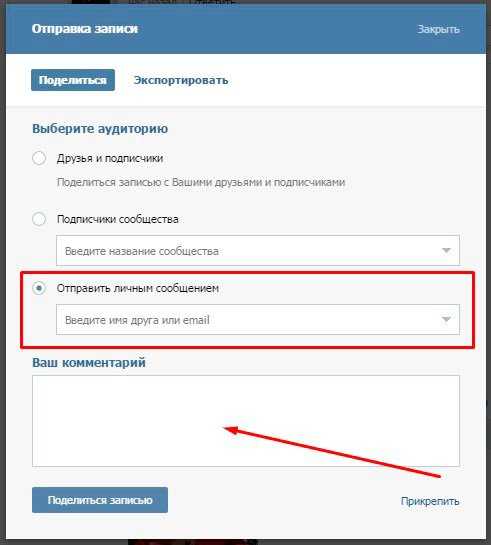 Причем, способ малоизвестный и с довольно интересным эффектом. Ссылка на профиль пользователя появится в виде миниатюры его страницы.
Причем, способ малоизвестный и с довольно интересным эффектом. Ссылка на профиль пользователя появится в виде миниатюры его страницы.
Для этого нужно зайти в профиль этого пользователя и скопировать из адресной строки ссылку на профиль в таком формате: https://www.facebook.com/username (зачастую в конце ссылки указан ID номер).
Данная ссылка вставляется в текст поста, и в результате там появляется миниатюра в виде шапки профиля пользователя. Миниатюра и является активной ссылкой на профиль, кликнув на которую можно «пойти в гости» к пользователю.
Ссылки на группу и страницу
А вот для ссылок в постах или комментариях на страницы или на сообщества значок @ обязателен. В тексте поста можно ссылаться на любого пользователя социальной сети независимо от его наличия или отсутствия в френд-листе. То есть любой пользователь может отмечать любого пользователя.
Имеется еще один способ, с помощью которого можно получить для поста активную ссылку на профиль пользователя.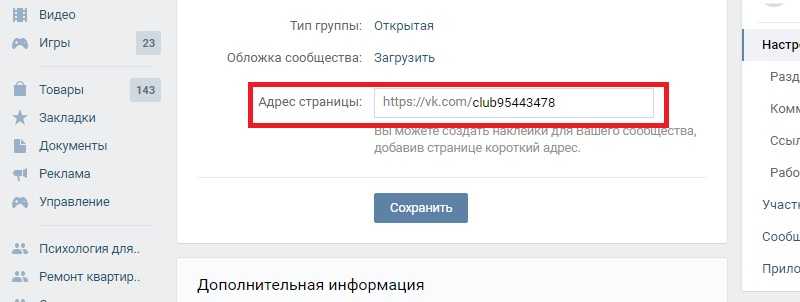
- Создать публикацию.
- Кликнуть на расположенную в нижней части рабочего окна надпись «Отметить друзей».
- Когда появится строка «С кем вы?», впишите ник пользователя из вашей френд-ленты и выберете его из выпадающего списка.
- В процессе публикации поста генерируется его шапка, где обязательны ник автора, название страницы или группы. Если автор поста упомянул френда, то его имя будет указано рядом с именем автора. Например: Андрей Андреев с Ольгой Смирновой.
Ссылки в комментариях
Сгенерировать ссылку на профиль пользователя в комментарии очень просто. Она появится, если в ответ на комментарий другого пользователя написать свой комментарий, нажав «Ответить».
Если в процессе общения нужно просто обратиться к какому-либо пользователю, то вводится @, а затем ник этого пользователя, и в итоге получается активная ссылка.
Ссылка на фото
На фотографии можно также отметить любого пользователя социальной сети.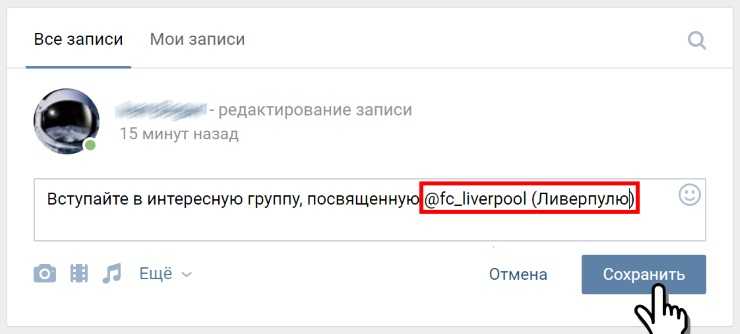 Метки ставят на фото в альбомах и в публикациях с фото.
Метки ставят на фото в альбомах и в публикациях с фото.
В альбоме:
- Зайдите в свой профиль.
- В разделе «Фото», найдите вкладку «Альбомы».
- Кликните на «+Создать Альбом».
- Введите название альбома и при необходимости и желании – его описание.
- Если нужно добавить соавторов из френд-листа, сделайте это с помощью соответствующей опции.
- Загрузите ваши мультимедийные файлы (фото и видео) и нажмите «Отметить людей».
- Отметьте тех, кто снят на опубликованных фото. Если размещается фото места, где происходило событие, значимое для вас и кого-то из френдов, то в напоминание об этом можно кликнуть на любое место на фото и отметить людей, имеющих отношение к нему.
- В соавторстве как правило создаются альбомы о событиях с несколькими участниками: это может быть поездка, вечеринка, торжественное событие. Все участники этого события, имеющие собственный мультимедийный контент, могут добавлять его с собственными комментариями.
Совет: Делая ссылку на чей-либо Фейсбук-профиль, обязательно убедитесь, что этот пользователь не будет возражать.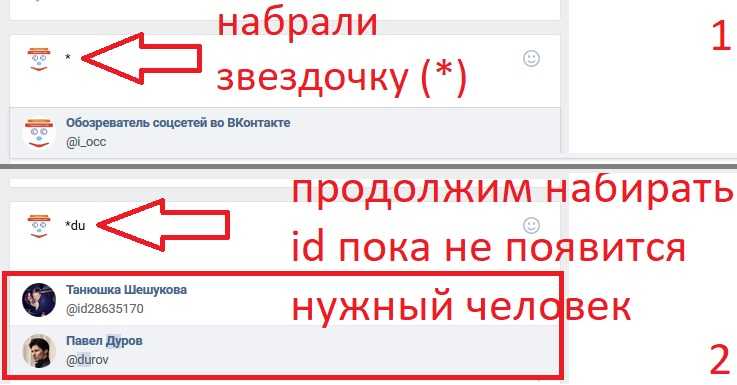
Как поставить метки в фото в публикациях:
- Создайте новую публикацию.
- Загрузите фото, дождитесь появления значков.
- Нажмите «Редактировать» — в мобильной версии или «Отметить» — на компьютере.
- Выберите лица и вводите имена друзей, система найдет их, и вам останется выбрать из предложенных вариантов.
- Сохраните изменения и опубликуйте пост.
Метки со ссылками на профили Фейсбук-пользователей делают и на ранее опубликованных фото. Для этого нужно нажать на значок «троеточие» в правом верхнем углу и перейти к редактированию контента.
В фото, размещенные другими пользователями, можно добавить метку со ссылкой на свой профиль, если вы есть на изображениях. Однако сделать это разрешено, если данная опция открыта в настройках конфиденциальности у пользователя, разместившего фото.
Настройка меток
Метки с активными ссылками на профили пользователей – очень хороший и полезный компонент Фейсбука. Но есть и «обратная сторона медали»: данную опцию используют и во вред, распространяя оскорбительные, порочащие или неправдивые сведения о ком-либо. Потому нужно обезопасить себя, чтобы не стать пострадавшим во время каких-либо нехороших событий.
Как обезопасить себя:
- Зайдите в свой профиль и нажмите расположенный в правом верхнем углу значок «треугольник».
- Зайдите в «Настройки», а оттуда – в раздел «Хроника и метки».
- В подразделе «Метки» выберете желаемые настройки: «Кто может видеть публикации, в которых вы отмечены» — все, друзья, друзья друзей или только я.
- В «Проверке» установите обязательную проверку всех постов, где кто-то пытается поставить метку со ссылкой на ваш профиль.
Как убрать нежелательную метку:
Где-либо на просторах Фейсбука появилась нежелательная для вас метка в публикации.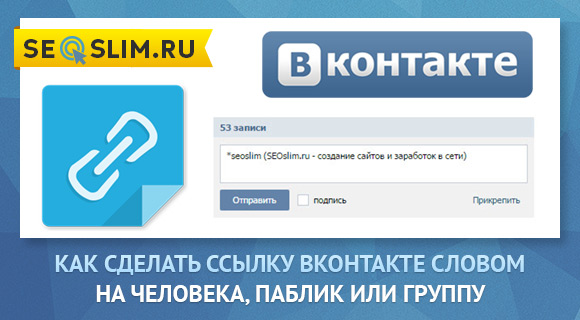 Что делать? Во-первых, попросить автора публикации удалить метку или же убрать весь пост, если считаете, что размещен текст оскорбительного содержания, разглашающий конфиденциальную информацию или размещена неправда. Если первый способ недоступен, самостоятельно удалить метку, нажав на «троеточие» рядом с постом. Либо пожаловаться на пост и предоставить администрации возможность защитить ваши интересы.
Что делать? Во-первых, попросить автора публикации удалить метку или же убрать весь пост, если считаете, что размещен текст оскорбительного содержания, разглашающий конфиденциальную информацию или размещена неправда. Если первый способ недоступен, самостоятельно удалить метку, нажав на «троеточие» рядом с постом. Либо пожаловаться на пост и предоставить администрации возможность защитить ваши интересы.
Как сделать ссылку на WhatsApp в профиле Инстаграм: пошаговая инструкция
Ссылка на Вотсап в профиле Инстаграм поможет направить потенциальных клиентов в мессенджер. Например, это удобно для записи клиентов или оформления заказов в интернет-магазине.
Также, размещение ссылки на Вотсап, может помочь увеличить активность посетителей вашей страницы, повысить конверсию и более оперативно отвечать потенциальным клиентам.
Рекомендуем к прочтению: Как добавить музыку в сторис Инстаграм
Есть три способа добавить ссылку на Вотсап в шапку профиля в Инстаграм. Первый — разместить ссылку в поле веб-сайт, второй — настроить специальную кнопку, третий — QR-код. Далее подробнее рассмотрим каждый из них.
Первый — разместить ссылку в поле веб-сайт, второй — настроить специальную кнопку, третий — QR-код. Далее подробнее рассмотрим каждый из них.
Ссылка на чат
Прежде чем добавить ссылку в профиль, её сначала нужно создать. В WhatsApp есть функция, которая позволяет сделать ссылку, которая позволит начать чат с нужным контактом. Нажав на ссылку в Инстаграм, пользователь автоматически попадёт в чат WhatsApp.
Чтобы сгенерировать ссылку, используйте следующий формат: https://wa.me/номер_телефона и напишите свой номер в международном формате. При этом, нули, скобки и дефисы использовать нельзя.
Примеры:
- Правильно: https://wa.me/7XXXXXXXXXX
- Неправильно: https://wa.me/+7-(XXX)XXX-XX-XX
Также, можно сделать ссылку с автоматическим сообщением, которое будет показываться в текстовом поле чата.
Шаблон ссылки:
- https://wa.me/7XXXXXXXXXX?text=Я%20хочу%20в%20заказать%20доставку%20цветов.

Теперь нужно разместить ссылку. Для этого открываем Инстаграм, переходим на главную страницу и жмём «Редактировать профиль».
Открывается новое окно, где в поле «Сайт» вставляем ссылку и нажимаем «Готово», чтобы подтвердить изменения.
Кнопка WhatsApp
Второй способ позволяет настроить кнопку, ведущую на чат с вами и оставить раздел сайт под другую ссылку.
Шаг 1. Заходим в магазин приложений и устанавливае приложение WhatsApp Business бизнес себе на телефон.
Шаг 2. Синхронизмируем его с обычным Вотсапом — будут перенесены все чаты, так что ни одна переписка не пропадёт.
Шаг 3. Далее настравиваем бизнес аккаунт: название, аватар, описание и прочее.
Шаг 4. Когда настройка профиля WhatsApp Business завершена, переходим в Инстаграм. Жмём «Редактировать профиль» и далее выбираем «Способы связи».
Шаг 5. Выбираем «Номер телефона WhatsApp Business».
И вписываем номер телефона, который используется в мессенджере.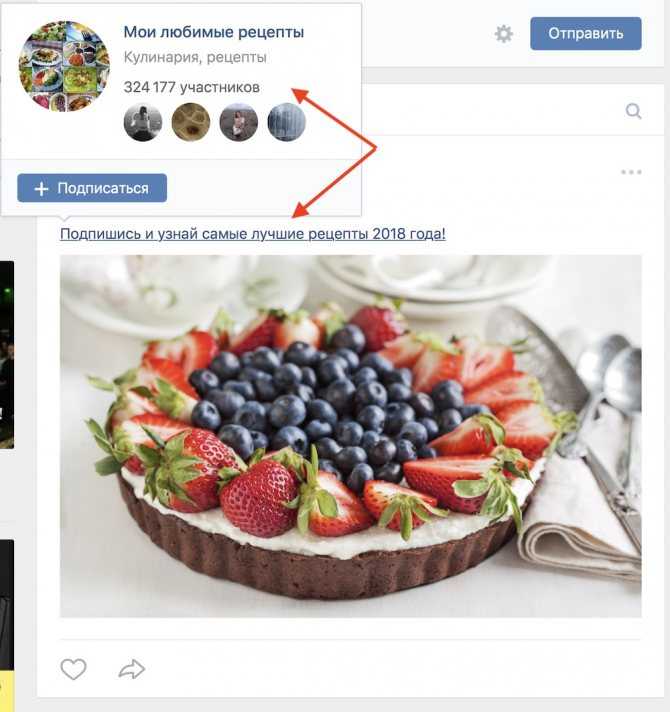
Готово! Теперь в профиле будет показываться лаконичная кнопка на чат с вами.
QR-код
Актуально только для WhatsApp Business. QR-код на чат можно опубликовать в сторис, в виде поста или закрепить в актуальном.
Чтобы сделать QR-код, ведущий на чат:
- Откройте приложение WhatsApp Business.
- Нажмите «Настройки – Инструменты для бизнеса – Короткая ссылка».
- Нажмите «QR-код – Поделиться кодом».
Заключение
Мы разобрали все возможные способы сделать ссылку на Вотсап в профиле Инстаграм. Выберите и применяйте тот способ, который удобен вам и ваши клиентам.
Читайте также:
- Как подготовить отчёт по ведению Инстаграм-аккаунта
- 4 сервиса мультиссылок
- Как использовать стикер «Ваш ответ» в сторис Инстаграм
python — Как связать пользователя с группой, где пользователь может просматривать только сообщения других пользователей в этой группе в Django
спросил
Изменено 3 года, 5 месяцев назад
Просмотрено 221 раз
В моем классе полно учеников.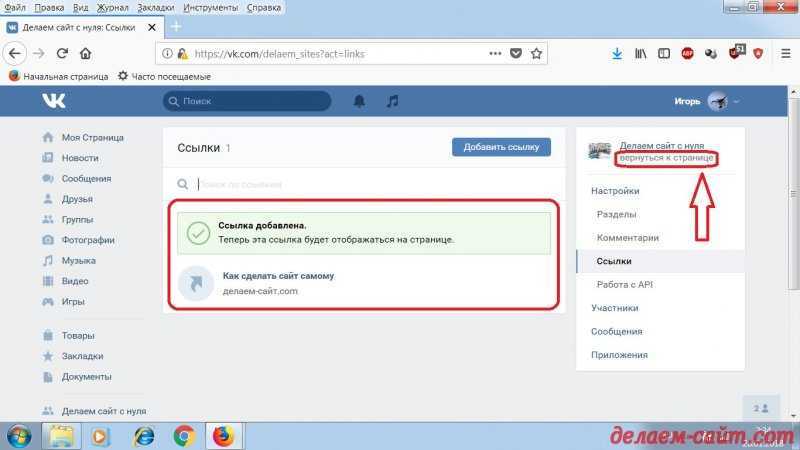 В классе много групп учеников. Я хочу, чтобы студенты в каждой группе могли просматривать только сообщения студентов в своей группе.
В классе много групп учеников. Я хочу, чтобы студенты в каждой группе могли просматривать только сообщения студентов в своей группе.
Я не уверен, создавать ли группы через администратора django или создавать модель с именем class_group. Я хотел бы иметь возможность добавить студента в одну из этих групп.
Я не знаю, как мне использовать маршрут модели, потому что я не знаю, как дать пользователю внешний ключ к модели.
Любой совет поможет!
- python
- django
- аутентификация
- django-models
- внешние ключи
Группы из встроенной аутентификации django представляют собой группы разрешений. Вы назначаете пользователей в эту группу для быстрого предоставления им разрешений.
Это означает, что вам понадобится отдельная модель StudentGroup для групп студентов.
Очевидно, вам также понадобится модель Student для индивидуальных студентов.
Предполагая, что у одного учащегося может быть много групп, модель Student имеет от ManyToManyField до StudentGroup .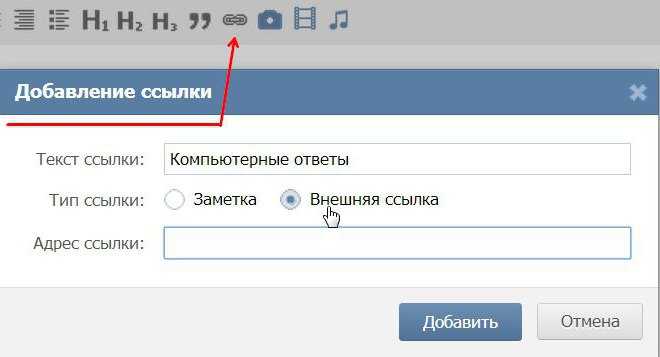 Назовем это поле
Назовем это поле groups .
Модель также должна иметь ForeignKey для встроенной модели User : объяснение здесь.
Модель Post должна содержать ForeignKey обратно в Student (назовем его автором ), так что у каждого Post может быть только один автор.
Затем вы можете получить все разрешенные сообщения с помощью такого запроса:
student_groups = current_user.groups.all() # все группы текущего пользователя # фильтр для постов, автор которых разделяет некоторые группы текущего пользователя Post.objects.filter(author__groups__in=student_groups)
Зарегистрируйтесь или войдите в систему
Зарегистрируйтесь с помощью Google
Зарегистрироваться через Facebook
Зарегистрируйтесь, используя адрес электронной почты и пароль
Опубликовать как гость
Электронная почта
Обязательно, но не отображается
Опубликовать как гость
Электронная почта
Требуется, но не отображается
Как связать вашу страницу Facebook с вашей группой Facebook
У вас есть страница Facebook для вашего бизнеса и группа Facebook для вашего сообщества, как их связать вместе? До недавнего времени вы не могли.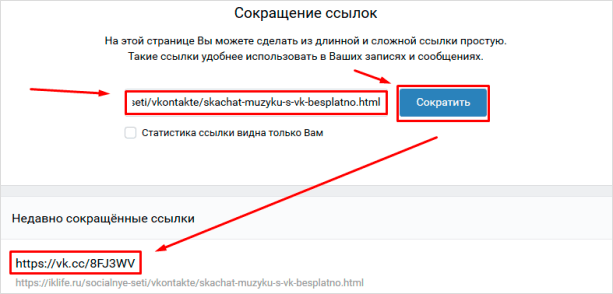 Хорошей новостью является то, что теперь вы можете связать свою страницу Facebook и свою группу Facebook, а также получить неожиданные преимущества!
Хорошей новостью является то, что теперь вы можете связать свою страницу Facebook и свою группу Facebook, а также получить неожиданные преимущества!
В этом посте вы узнаете, как связать свою Страницу Facebook и сообщество Facebook, а затем я поделюсь своими наблюдениями. Там много скриншотов, так что вы можете связать свою группу и страницу во время чтения. Если у вас есть какие-либо вопросы, пожалуйста, оставьте комментарий. Конечно, если вам понравился пост, не стесняйтесь поделиться им со своей группой Facebook и добавить ценность членам вашей группы.
Шаг первый. Посетите свою страницу Facebook
Убедитесь, что вы являетесь администратором своей страницы, иначе вы не сможете получить доступ к нужным разделам. Следующим шагом является выбор опции настроек.
Второй шаг – нажмите «Редактировать»
Да, второй шаг очень быстрый, и все, что вам нужно сделать, это нажать кнопку редактирования.
Шаг третий – Добавление вкладки
Теперь вы перейдете к области, где сможете редактировать шаблон и вкладки вашей Страницы Facebook.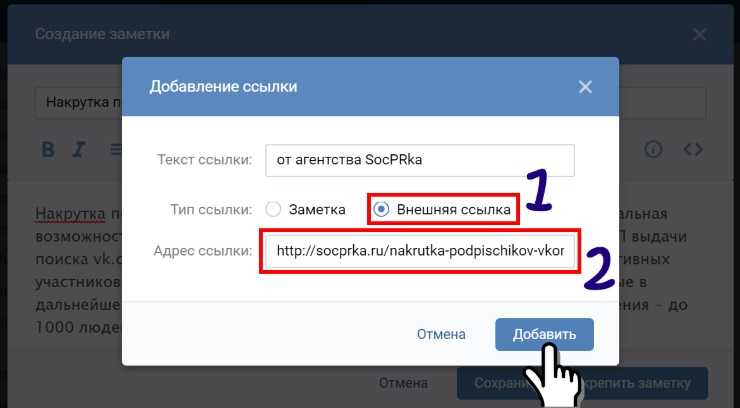 Вы собираетесь добавить новую вкладку, поэтому прокрутите страницу вниз… Нажмите добавить вкладку
Вы собираетесь добавить новую вкладку, поэтому прокрутите страницу вниз… Нажмите добавить вкладку
Шаг четвертый – добавить вкладку «Группы Facebook»
Появится всплывающее окно (если это не так, возможно, в вашем браузере отключены всплывающие окна. Если вы разрешите всплывающие окна в своем настройки, попробуйте еще раз).
Шаг пятый. Вернитесь на главную страницу своей страницы Facebook.
Затем перейдите на вкладку «группы». Вы найдете это под всеми остальными вкладками
Шаг шестой – привязка вашей группы к странице Facebook
Теперь Facebook предложит вам либо связать группу, связанную с вашей страницей, либо создать группу.
Шаг седьмой. Выберите свою группу
Поскольку у меня уже есть несколько групп, я выберу этот вариант. Появится другое окно, и здесь вы можете выбрать свою группу. После того, как вы выбрали свою группу, следующим шагом будет нажатие кнопки ссылки. Через 2-3 секунды вместо кнопки ссылки появится зеленая галочка. Это означает, что ваша группа теперь связана с вашей страницей в Facebook. Ура!
Через 2-3 секунды вместо кнопки ссылки появится зеленая галочка. Это означает, что ваша группа теперь связана с вашей страницей в Facebook. Ура!
Шаг восьмой. Готово!
Во вкладке групп на вашей странице Facebook вы увидите следующее:
Готово! Ваша страница Facebook и группа Facebook могут быть связаны вместе в 8 быстрых шагов, и это займет около 5 минут от начала до конца.
Неожиданные преимущества от связывания вашей страницы Facebook и вашей группы Facebook
Первым неожиданным преимуществом стало то, что фанаты вашей страницы Facebook получили приглашение присоединиться к группе. Это отображается в уведомлениях. Если бы я знал, что это произойдет, я бы, возможно, немного не поэкспериментировал, прежде чем подключить нужную группу к правильной странице.Теперь, когда вы комментируете в своей группе Facebook, вы отвечаете как свою Страницу Facebook. Не волнуйтесь, это отображается на стене вашей группы следующим образом:
Если вы когда-либо хотели использовать свою Страницу Facebook для управления своей группой, теперь вы можете это сделать. Ура! Это также повышает узнаваемость бренда вашего сообщества. Вы также можете комментировать в своей группе как на своей странице в Facebook.
Ура! Это также повышает узнаваемость бренда вашего сообщества. Вы также можете комментировать в своей группе как на своей странице в Facebook.
Как видно на снимке экрана, другой администратор страницы Facebook может оставить комментарий, а администраторы группы могут видеть, кто оставил комментарий. Это означает, что теперь предприниматели могут передать управление своим сообществом на аутсорсинг и с легкостью создать свой бренд. Если вы хотите передать управление группой на аутсорсинг, свяжитесь с нами здесь.
На обложке вашей группы теперь отображается связанный знак и название вашей Страницы Facebook. Название кликабельно. Членам вашей группы теперь проще отправлять вам сообщения через вашу страницу Facebook, а не отправлять вам сообщения лично. Хотя вы можете потерять некоторые личные связи, вам будет проще разделить Facebook для бизнеса и личный Facebook.
Меня редко радуют улучшения или изменения Facebook. С этим изменением я действительно вижу, как Facebook становится мощным бизнес-инструментом помимо рекламы в Facebook.

